U盘故障 各种方案U盘主控电源脚资料总结
U盘出现硬件故障的解决方案

U盘出现硬件故障的解决方案第一篇:U盘出现硬件故障的解决方案U盘出现硬件故障的解决方案U盘出现大大小小的问题,很多时候我们都可以通过一些措施及软件来解决,但是如果出现的是硬件故障,很多人就不知道怎样处理了,硬件故障一般出现在劣质的U盘上,由于U盘主体线路板的结构非常简单,其生产工艺也不需要太高深的技巧,因此多量化生产的后果造就了重量轻质的局面。
由于U盘本身质量问题,我们常会遇到这些情况:比如U盘接到电脑引起电脑死机、拷文件过程中U盘长时间卡住、拷文件的过程中U盘掉线、操作系统报不稳定设备后自动退出、设备接到电脑USB接口上时,完全没有识别到设备等情况。
这些问题在一定程度上制约着对U盘内资料的获取的时效性,只需补焊或者更换电路板就可以解决。
导致U盘数据丢失的还有一个重要原因——固件层损坏,这得归结于人为因素。
人们在使用U盘时常常不按安全移除设备的步骤拔取U盘,或者长时间把U盘与电脑连接都会导致U盘固件层的损坏,此外在传输数据的时候突然断电等意外情况也会使U盘内数据丢失。
U 盘固件层的一旦损坏,就很难修理了。
对于U盘固件层损坏而导致的数据丢失,建议尽量找大型的专业数据恢复公司来做。
由于专门针对这类U盘固件层问题的数据恢复工具全球仅为两种——ACE-FLASH和效率源FLASH数据恢复大师,这两款FLASH芯片数据恢复工具对U盘恢复数据也同样不错,但对操作者要求更高。
这两款软件在数据恢复工程师和U盘数据恢复工具设备的配备上也很强,如果说非要把ACE-FLASH和效率源FLASH数据恢复大师做一个选择性的比较。
如果您的U盘为国内生产,还是选择效率源FLASH数据恢复大师比较稳妥,这是因为ACE-FLASH在研发时只针对国际上主流的几款U 盘品牌而造成的尴尬局面。
ACE-FLASH忽略对其他国家品牌的试验,在一定程度上导致与市面上大多小品牌U盘的兼容性,而对于中国这个U盘制造大国来说不能不说是U盘数据恢复技术的遗憾。
U盘常见故障及修复汇总

U盘常见故障及修复汇总前言:目前,U盘的使用已经非常普遍,人们经常用U盘来备份、携带、转移文件。
但是,如果将U盘从USB口拔出之前,忘记了执行卸载*作,或者执行卸载*作不彻底,或者由于误*作,而直接将U盘从USB口拔了出来,就有可能会导致U盘损坏,有时甚至会导致计算机不能识别U盘。
如果以前没有处理这种情况的经验,多半会认为U盘已经不能使用,该扔进垃圾箱了,但这样又觉得太可惜了。
有没有办法恢复U盘的功能呢?依次打开控制面板、管理工具、计算机管理、存储、磁盘管理,就会出现有如图的界面,在文字“磁盘1”上单击右键,选择“初始化磁盘”,直接单击“确定”。
初始化完成后,U盘的状态变成为“联机”状态。
注意此时U盘的锁要处于打开状态,否则会出现如下提示:“由于媒体受写保护,要求的*作无法完成。
”右边的白框上单击右键,选择“新建磁盘分区”,进入新建磁盘分区向导,直接单击下一步,选择分区类型(主磁盘分区、扩展磁盘分区或逻辑驱动器),一般选择主磁盘分区即可。
(注:下面的对话框会顺序出现,所以就不在这里给出其屏幕拷贝了。
)下一步-选择磁盘空间容量:一般使用默认大小。
下一步-指派一个驱动器号(或不指派)。
下一步-选择“按下面的设置格式化这个磁盘分区”设置格式化的形式(文件系统类型、分配单位大小、卷标)(不用选择快速格式化)。
下一步-成功完成格式化向导。
单击完成等待其格式化完成即可。
格式化完成后,U盘状态显示为“状态良好”,即大功告成。
这种修复方法一般都能将U盘恢复。
但是这种修复方法也有一个弊端,就是不能恢复U盘上原有的数据(数据全部丢失!!!)。
如果U盘上原有的数据不是很重要,这种方法比较使用。
附1:《u盘“请将磁盘插入驱动器”相关问题》故障原因:在往U盘内传输数据时,更改盘符所致。
故障现象:Windows XP SP2操作系统,U盘为清华紫光OEM1、在插入U盘后,”我的电脑”里显示”可移动磁盘(H:)”,但”双击”显示”请将磁盘插入驱动器(H:)”2、查看”可移动磁盘(H:)”属性,”已用空间”和”可用空间”均为0字节3、直接用右键”格式化”,提示”驱动器H中没有磁盘请插入一张磁盘,然后再试一次”4、在”计算机管理”的”磁盘管理”中,上面看不到盘符”H:”,下面可以看到”磁盘1 可移动无媒体”5、重新安装驱动,提示”向导无法为您的硬件找到比您现在已安装的软件更匹配的软件”6、用ManageX工具修复,相应的”格式化”等功能选项均为灰色不可用;用Iformat工具格式化,系统识别不到可用的USB设备附2:《U盘出现”请将磁盘插入驱动器”的处理方法》朋友新送的U盘坏了:原因未明。
U盘损坏的原因以及解决方法

U盘损坏的原因以及解决方法
现在用U盘来启动安装系统可谓是很普遍了,U盘使用的多了,坏的也快。
但是有多人不知道U盘坏的原因,也很少有人关注,反正现在U盘价格非常便宜,U盘一坏就重新买一个。
其实U盘有时候可以修好的,没必要去浪费钱。
下面就给大家介绍几种原因,以及解决方法。
1、U盘接口虚焊
U盘接口出现问题了,导致接触不良。
这种情况肉眼能够识别的到,拿到电脑店修一下就好了。
2、U盘晶振
如果你的U盘晶振坏了,则可以通过修理或则会直接换一个晶振,而换一个材料也是非常便宜的,价格可比你重新买一个U盘便宜。
3、U盘主控芯片
U盘主控芯片出问题了,这样的话就得用网上下载的量产工具修复,量产工具能把U盘弄好,但是U盘的资料则会全部丢失,要是主控芯片出问题又想要资料只好去找专门的数据恢复软件,但是数据恢复的几率也不能保证。
4、U盘存储芯片
这种情况就比较少见到,就是U盘的存储芯片坏掉了,虽然可以修理,但是修理的价格比买新的U盘还多,如果没有重要数据的话就建议重新买一个。
U盘故障及处理大全

(3)主控,如果上述两点检查都正常,那就可以判断主控损坏了。
3、可以认U盘,但打开时提示“磁盘还没有格式化”但系统又无法格式化,或提示“请插入磁盘”,打开U盘里面都是乱码、容量与本身不相符等。
U盘想拔就拔
虽说现在的U盘都是可以热插拔的,介是随便拔出,总是担心对它有损伤,也可能造成数据丢失。可是,每次从屏幕右下角单击鼠标右键,
选择“安全删除硬件”,然后后“停止”硬件设备......,这一系列的操作,对于上了年纪的老爸老妈来说,要记住,还是难了点!所以只好
由做儿子的亲自出马,调教一下电脑和U盘了。
2、U盘插入电脑,提示“无法识别的设备”。
维修思路:对于此现象,首先的一点说明U盘的电路基本正常,而只是跟电脑通信方面有故障,而对于通信方面有以下几点要检查:
(1)U盘接口电路,此电路没有什么特别元件就是两根数据线D D-,所以在检查此电路时只要测量数据线到主控之间的线路是否正常即可,一般都在数据线与主控电路之间会串接两个小阻值的电阻,以起到保护的作用,所以要检查这两个电阻的阻值是否正常。
u盘无法识别的原因:硬件
这部分可能就是你U盘或者是主板的问题了,主板很好排除,换一个好的U盘尝试下就可以。U盘部分可能就是你U盘芯片或者其他部分的损伤。
USB-ZIP+与USB-HDD+的区别
USB-HDD
硬盘仿真模式,DOS启动后显示C:盘,HP U盘格式化工具制作的U盘即采用此启动模式。此模式兼容性很高,但对于一些只支持USB-ZIP模式的电脑则无法启动。
U盘常见故障原理与修复

U盘常见故障原理与修复前几年还属于奢侈品的U盘,如今已放下身价,日益走近普通消费者。
和传统的三英寸盘相比,由于质量与容量的限制,软盘这种易损坏的存储介质已经逐渐退出了历史舞台,U盘取而代之。
随着U盘容量的上升与价格的下降,目前已经成为人们日常传递文件及其他信息的首选。
但是,U盘质量良莠不齐,一旦买到了质量低劣的U盘,或者U盘用的年头久了,都会造成其质量的下降,给大家的工作、学习带来了极大的不便。
本人对U盘维修非常感兴趣,但没有一个清晰的思路对于维修来说是最大的障碍.对于此我在这里搞请一下U盘维修的思路.U盘出现问题基本上的故障现象如下,我将一一讲述其故障判断方法及维修思路:(以下故障在维修时,首先要排除USB接口损坏及PCB板虚焊、及USB延长线正常的情况下,再维修判断)1、U盘插到机器上没有任何反应维修思路:根据故障现象判断,U盘整机没有工作,而U盘工具所要具备的条件也就是我们维修的重点。
无论任何方案的U盘想要工具都必须具备以下几个条件:(1)供电,分为主控所需的供电和FLASH所需的供电,这两个是关键,而U盘电路非常的简单,如没有供电一般都是保险电感损坏或3.3V稳压块损坏,说到稳压块再这里也说一下,其有三个引脚分别是电源输入(5V)、地、电源输出(3.3),工作原理就是当输入脚输入一个5V电压时,输出脚就会输出一个稳定的3.3V。
只要查到哪里是没有供电的根源,问题就会很好解决了。
(2)时钟,因主控要在一定频率下才能工作,跟FLASH通信也要*时钟信号进行传输,所以如果时钟信号没有,主控一定不会工作的。
而在检查这方面电路的时候,其实时钟产生电路很简单,只需要检查晶振及其外围电路即可,因晶振怕摔而U盘小巧很容易掉在地上造成晶振损坏,只要更换相同的晶振即可。
注意:晶振是无法测量的,判断其好坏最好的方法就是代换一个好的晶振来判断。
(3)主控,如果上述两个条件都正常那就是主控芯片损坏了。
只要更换主控了。
U盘常见故障与解决

盘常见故障与解决以下故障在维修时,首先要排除接口损坏及板虚焊、及延长线正常地情况下,再维修判断. 盘地常见故障主要有:、电脑不能识别,也就是盘插到机器上没有任何反应,、电脑将盘识别为“无法识别地设备”,、盘容量为,电脑提示格式化却不能格式化,或提示“请插入磁盘”,、拷贝地文件经常无故损坏.在维修这前,先要排除电脑地问题,可以用其它电脑测试一下.、盘插到机器上没有任何反应维修思路:根据故障现象判断,盘整机没有工作,而盘工作所要具备地条件也就是我们维修地重点.无论任何方案地盘想要工作都必须具备以下几个条件:b5E2R。
()供电,分为主控所需地供电和所需地供电,这两个是关键,而盘电路非常地简单,如没有供电一般都是保险电感损坏或稳压块损坏,说到稳压块再这里也说一下,其有三个引脚分别是电源输入()、地、电源输出(),工作原理就是当输入脚输入一个电压时,输出脚就会输出一个稳定地 .只要查到哪里是没有供电地根源,问题就会很好解决了.p1Ean。
()时钟,因主控要在一定频率下才能工作,跟通信也要时钟信号进行传输,所以如果时钟信号没有,主控一定不会工作地.而在检查这方面电路地时候,其实时钟产生电路很简单,只需要检查晶振及其外围电路即可,因晶振怕摔而盘小巧很容易掉在地上造成晶振损坏,只要更换相同地晶振即可.注意:晶振需要专用仪器测量,判断其好坏最好地方法就是代换一个好地晶振来判断.盘最容易坏地就是晶体了.DXDiT。
()主控,如果上述两个条件都正常那就是主控芯片损坏了.只要更换主控了.、盘插入电脑,提示“无法识别地设备”.对于此现象,说明盘地电路基本正常,而只是跟电脑通信方面有故障,而对于通信方面有以下几点要检查:()盘接口电路,此电路没有什么特别元件就是两根数据线,所以在检查此电路时只要测量数据线到主控之间地线路是否正常即可,一般都在数据线与主控电路之间会串接两个小阻值地电阻,以起到保护地作用,所以要检查这两个电阻地阻值是否正常.RTCrp。
u盘常见故障及解决方法
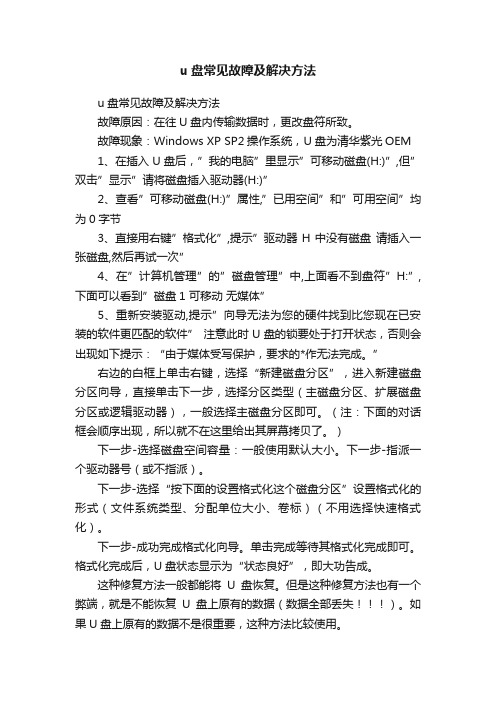
u盘常见故障及解决方法u盘常见故障及解决方法故障原因:在往U盘内传输数据时,更改盘符所致。
故障现象:Windows XP SP2操作系统,U盘为清华紫光OEM1、在插入U盘后,”我的电脑”里显示”可移动磁盘(H:)”,但”双击”显示”请将磁盘插入驱动器(H:)”2、查看”可移动磁盘(H:)”属性,”已用空间”和”可用空间”均为0字节3、直接用右键”格式化”,提示”驱动器H中没有磁盘请插入一张磁盘,然后再试一次”4、在”计算机管理”的”磁盘管理”中,上面看不到盘符”H:”,下面可以看到”磁盘1 可移动无媒体”5、重新安装驱动,提示”向导无法为您的硬件找到比您现在已安装的软件更匹配的软件” 注意此时U盘的锁要处于打开状态,否则会出现如下提示:“由于媒体受写保护,要求的*作无法完成。
”右边的白框上单击右键,选择“新建磁盘分区”,进入新建磁盘分区向导,直接单击下一步,选择分区类型(主磁盘分区、扩展磁盘分区或逻辑驱动器),一般选择主磁盘分区即可。
(注:下面的对话框会顺序出现,所以就不在这里给出其屏幕拷贝了。
)下一步-选择磁盘空间容量:一般使用默认大小。
下一步-指派一个驱动器号(或不指派)。
下一步-选择“按下面的设置格式化这个磁盘分区”设置格式化的形式(文件系统类型、分配单位大小、卷标)(不用选择快速格式化)。
下一步-成功完成格式化向导。
单击完成等待其格式化完成即可。
格式化完成后,U盘状态显示为“状态良好”,即大功告成。
这种修复方法一般都能将U盘恢复。
但是这种修复方法也有一个弊端,就是不能恢复U盘上原有的数据(数据全部丢失)。
如果U盘上原有的数据不是很重要,这种方法比较使用。
附2:u盘常见故障U盘~请将磁盘插入驱动器~相关问题故障原因:在往U盘内传输数据时,更改盘符所致。
故障现象:Windows XP SP2操作系统,U盘为清华紫光OEM1、在插入U盘后,”我的电脑”里显示”可移动磁盘(H:)”,但”双击”显示”请将磁盘插入驱动器(H:)”2、查看”可移动磁盘(H:)”属性,”已用空间”和”可用空间”均为0字节3、直接用右键”格式化”,提示”驱动器H中没有磁盘请插入一张磁盘,然后再试一次”4、在”计算机管理”的”磁盘管理”中,上面看不到盘符”H:”,下面可以看到”磁盘1 可移动无媒体”5、用ManageX工具修复,相应的”格式化”等功能选项均为灰色不可用;用Iformat工具格式化,系统识别不到可用的.USB设备U盘使用常见问题及解决办法大盘点2017-03-22 12:46 | #2楼目前在我们的日常生活中,u盘已经成为了一种随身必备的产品。
U盘常见问题大汇总及U盘数据恢复

U盘常见问题大汇总及U盘数据恢复U盘损坏的问题1.U盘接口损坏,插U盘无反应或者摇动U盘偶尔有反应,2、U盘的晶振坏了,建议换一个或维修,主要表现在U盘无反应或者提示安装硬件出错无法使用;3、U盘主控芯片出问题了,用量产工具修复,这样能把U盘弄好,但是U盘的资料全部丢失,主要表现为U盘插入有盘符,容量为零,打不开,无法格式化。
4、最后一种可能就是U盘的存储芯片坏掉了,发生的几率较小。
首先,我们需要了解常见的U盘数据丢失情况:常见情况一:文件被隐藏了:在电脑中查看U盘属性,如果有数据占用了空间,但是不显示文件,那么有可能是文件被隐藏了。
常见情况二:造成文件数据丢失的原因很多,例如删除、格式化、计算机病毒等等。
发现文件丢失了,要马上停止对U盘写入新的数据操作,避免将丢失的数据覆盖掉,导致数据无法找回。
常见情况三:U盘物理损坏的问题,U盘出现了物理故障,例如存储芯片、主控等损坏了。
以上三种常见情况,你的U盘是哪一种呢?无论是哪一种都有相应的解决方案。
情况一解决方法:将U盘与电脑连接好,然后双击桌面上的“此电脑”图标,打开文件资源管理器。
在文件资源管理器中找到U盘的盘符,双击该盘符打开U盘。
在菜单栏上点击“查看选项卡”,然后勾选“隐藏的项目”选项。
适用于找回被隐藏的文件。
情况二解决方法:误删U盘文件,这时候可以借助迷你兔数据恢复情况三解决方法:U盘物理损坏。
U盘放的时间长,没有保存好的话,U盘便会生锈,时间长了就会坏掉;或者是不小心摔了、不小心灌了水,也会导致U盘损坏。
建议送修在日常使用U盘中,也不能忽略数据备份的重要性,对U盘中的重要数据要及时进行备份,这样可以避免很多数据丢失问题。
- 1、下载文档前请自行甄别文档内容的完整性,平台不提供额外的编辑、内容补充、找答案等附加服务。
- 2、"仅部分预览"的文档,不可在线预览部分如存在完整性等问题,可反馈申请退款(可完整预览的文档不适用该条件!)。
- 3、如文档侵犯您的权益,请联系客服反馈,我们会尽快为您处理(人工客服工作时间:9:00-18:30)。
U盘故障的详细维修方法各种方案U盘主控电源脚资料总结
以下故障在维修时,首先要排除USB接口损坏及PCB板虚焊、及USB延长线正常的情况下,再维修判断。
1、U盘插到机器上没有任何反应
维修思路:根据故障现象判断,U盘整机没有工作,而U盘工作所要具备的条件也就是我们维修的重点。
无论任何方案的U盘想要工作都必须具备以下几个条件:(1)供电,分为主控所需的供电和所需的供电,这两个是关键,而U盘电路非常的简单,如没有供电一般都是保险电感损坏或3.3V稳压块损坏,说到稳压块再这里也说一下,其有三个引脚分别是电源输入(5V)、地、电源输出(3.3V),工作原理就是当输入脚输入一个5V电压时,输出脚就会输出一个稳定的3.3V。
只要查到哪里是没有供电的根源,问题就会很好解决了。
(2)时钟,因主控要在一定频率下才能工作,跟FLASH通信也要*时钟信号进行传输,所以如果时钟信号没有,主控一定不会工作的。
而在检查这方面电路的时候,其实时钟产生电路很简单,只需要检查晶振及其外围电路即可,因晶振怕摔而U盘小巧很容易掉在地上造成晶振损坏,只要更换相同的晶振即可。
注意:晶振是无法测量的,判断其好坏最好的方法就是代换一个好的晶振来判断。
(3)主控,如果上述两个条件都正常那就是主控芯片损坏了。
只要更换主控了。
2、U盘插入电脑,提示“无法识别的设备”
维修思路:对于此现象,首先的一点说明U盘的电路基本正常,而只是跟电脑通信方面有故障,而对于通信方面有以下几点要检查:
(1)U盘接口电路,此电路没有什么特别元件就是两根数据线D+D-,所以在检查此电路时只要测量数据线到主控之间的线路是否正常即可,一般都在数据线与主控电路之间会串接两个小阻值的电阻,以起到保护的作用,所以要检查这两个电阻的阻值是否正常。
(2)时钟电路,因U盘与电脑进行通信要在一定的频率下进行,如果U盘的工作频率和电脑不能同步,那么系统就会认为这是一个“无法识别的设备”了。
这时就要换晶振了。
而实际维修中真的有很多晶振损坏的实例!
(3)主控,如果上述两点检查都正常,那就可以判断主控损坏了。
3、电脑可以认出U盘,但打开时提示“磁盘还没有格式化”但系统又无法格式化,或提示“请插入磁盘”,打开U盘里面都是乱码、容量与本身不相符等。
维修思路:对于此现象,可以判断U盘本身硬件没有太大问题,只是软件问题而以了。
解决方法:找到主控方案的修复工具搞一下就可以了。
这个就要大家自己看U盘的主控是什么方案的来决定了。
U盘故障大概也就是这些主要问题了。
而对于无法写文件、不存储等现象,一般都是FLASH性能不良或有坏块而引起的。
大家看完之后有没有一个清晰的思路了呢。
随便说明一下,U盘不同于MP3,他不存在固件之说,但有些厂家把自己的软件放到里面,低格一下就会没有的。
2168系列闪盘检测工具使用用说明:
此工具请在WIN98或WIN2000操作系统下使用。
且由于目前USB2.0的芯片很多,版本也不一样,如果计算机的USB接口是2.0的,可能会出现检测不准的情况,所以请在USB1.1
的接口下进行检测。
此工具可针对以下几种现象进行初始化恢复:
1、在使用过程中由于误操作(非法拔除,在拷贝文件时突然断开连接等)或使用格式化成FAT32或NEFS格式后,对闪盘的存储格式造成损坏所导致的在打开时提示“请插入磁盘”,“未被格式化,是否格式化?”或0字节等现象。
2、针对瑞星升级至2005后,由于闪盘的引导信息与硬盘的不同所引起的闪盘无法正常使用,主要表现为可以识别到设备但无可移动磁盘出现或闪盘容量显示0字节。
也可使用此工具进行解决处理。
各种方案U盘主控电源脚资料总结为了方便大家日常维修做参考,特意整理出U盘主控电源引脚号。
芯邦ChipsBank:
CBM1180:3脚(3.3V)
CBM1183:
CBM1190:
CBM2080:
CBM2090:
我想iCreate
i5062-Z:1脚VCC(3.3V)
i5062-LQ:1脚VCC(3.3V)
i5122:1脚VCC(3.3V)
i5128:1脚VCC(3.3V)
NetWork:
UDK2008:48脚(5V)
安国ACLOR:
AU6980:
AU9380:6脚VCC(5V),5脚VCC-FLASH
AU6981:
其它:
PP2201:1脚VCC(3.3V)
UT163:
备注:
5V的为USB直接供电,没有稳压IC
3.3V的为通为稳压IC供电
二 U盘量产工具下载
用U盘检测工具检测一下你的U盘的主控芯片的型号,然后下对应的主控量产程序对其进行
格式化,一般都能解决问题的。
40种U盘量产工具合集
文件大小:42.17MB
简介:本合集收录以下量产工具,基本上市面上所见U盘不出这些芯片了。
Alcor安国最新量产修复工具V6.18
安国(ALCOR)AU6980/6981主控U盘量产工具
安国(ALCOR)AU9386主控U盘量产修复工具
安国AU9385方案U盘修复量产工具
AU6368主控多合一读卡器故障图解&驱动低格工具
最新芯邦ChipsBank的量产工具软件UMPTool_v4.051
芯邦2090&2090EUMPTOOL_V1.7.3 新量产工具和配套软件
芯邦(chipsbank)1180/1183主控U盘量产修复工具下载V4.02
芯邦CBM2080主控U盘量产修复工具下载V4.0
iCreate5122方案U盘量产工具下载V1.06
iCreate 5062LQ主控U盘量产工具下载
icreate 5128l 量产工具程序下载V1.18
iCreate5122/5128方案U盘量产修复工具PDx16最新版V1.14B3
iCreate i5062方案U盘修复量产工具中文版V3.27
iCreate 5060/5062-ZD主控U盘量产工具V2.20(适合早期U盘)iCreate i5068主控量产检测工具V3.11
UT163 U盘量产修复工具USBest(MP tool)
Ut161方案U盘量产修复工具V1.3.3
SM321&SM323 U盘量产修复工具
SMI32X主控U盘量产修复程序
MP2202方案U盘修复工具V1.032
ARK3143主控U盘量产修复工具软件V1.3
SKY6201 U盘量产修复工具
OTI2168&6828方案U盘量产修复工具V2.855
NC1116方案U盘修复量产工具V1.00
NC1119方案U盘修复量产工具
skymedi量产修复工具-适合kingston data traveler DT1
朗科NT2033CMS主控量产工具
MMC卡修复软件-MMCmedic格式化工具
存储卡修复软件,可修复MMC SD XD CF
群联phison 2143-2134系列U盘量产格式化修复程序下载V1.28
群联phison UP8-R 主控U盘量产格式化工具
TRVMPION T3551的U盘量产修复工具(可修清华普天的U盘)
点此下载地址
以上是转的贴
我是个初学者,嘛都不懂!
还想请教一下U盘硬件怎么实际维修呀?上面说的是文字性的东西,真正动手的图哪位老大
给咱们上传学习一下!谢谢
U盘内部结构
1 Type-A USB插头
2 USB大量储存设备控制器
3 测试接点
4 闪存芯片
5 石英振荡器
6 发光二极管(LED)
7 写入保护开关
8 预留给第二颗内存芯片的空间。
